Sauvegardez toutes les données iOS sur Windows/Mac et restaurez-les facilement sur d'autres appareils.
Comment sauvegarder les messages vocaux reçus sur votre iPhone 17
Si vous recevez des messages remplis de voix mémorables et de moments précieux, sauvegarder vos messages vocaux sur votre iPhone 17 deviendra alors une nécessité. Que vous souhaitiez capturer l'humour d'un ami ou conserver précieusement des messages touchants, ce guide vous montrera comment sauvegarder efficacement vos précieux messages vocaux sur votre iPhone. Lisez cet article et plongez dans l'univers des souvenirs audio en explorant les méthodes pour faire de votre iPhone un véritable havre de paix pour ces voix.
Liste des guides
Comment enregistrer des messages vocaux sur votre iPhone 17 Empêcher l'expiration des messages vocaux pour les enregistrer sur iPhone Comment enregistrer des messages vocaux sur iPhone avec un Mac Le moyen le plus sûr de sauvegarder des messages vocaux sur iPhone FAQ sur la façon de sauvegarder des messages vocaux sur iPhoneComment enregistrer des messages vocaux sur votre iPhone 17
Pourquoi est-il si important de sauvegarder les messages vocaux sur votre iPhone ? Normalement, votre iPhone supprime automatiquement les messages vocaux dans votre application « Messages » dans les 2 minutes suivant leur envoi. Alors, quand vous vous demandez où vont les messages audio enregistrés sur iPhone, ils ont peut-être été perdus. Ces messages vocaux ne peuvent pas être récupérés par d'autres moyens.
Alors, comment sauvegarder les messages vocaux que vous envoyez sur votre iPhone ? C'est assez simple si vous suivez les méthodes fournies ci-dessous. Cette section vous aidera à terminer le travail sans effort, que les messages vocaux soient envoyés ou reçus.
Pour enregistrer les messages vocaux envoyés sur l'iPhone
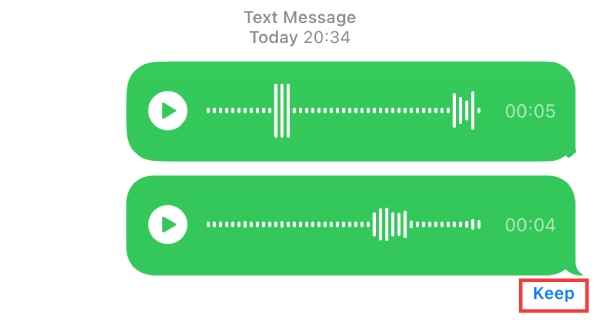
Pour enregistrer les messages vocaux reçus sur l'iPhone
Étape 1Ouvrez l'application « Messages » et recherchez le message vocal que vous avez reçu sur l'iPhone. Le message vocal s'affiche normalement sous la forme « Pièce jointe : 1 fichier audio ».
Étape 2Retrouvez les messages vocaux reçus sur votre iPhone. Il s'agit d'un fichier .amr. Appuyez longuement sur le fichier, puis appuyez sur le bouton « Enregistrer » pour enregistrer les messages vocaux reçus sur votre iPhone 17.
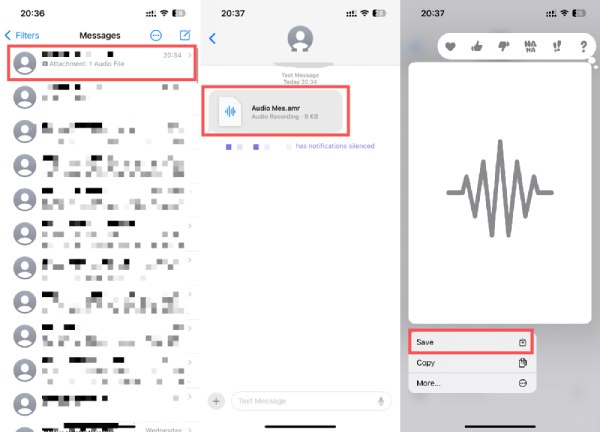
Empêcher l'expiration des messages vocaux pour les enregistrer sur iPhone
Si vous souhaitez vous assurer que vos messages vocaux sont enregistrés sur votre iPhone et qu'ils n'expirent pas après 2 minutes dans une situation future, vous pouvez suivre les étapes ci-dessous pour éviter d'appuyer sur le bouton « Conserver » à chaque fois. Voici un guide simple pour ajuster les paramètres de votre application « Messages » :
Étape 1Ouvrez l'application « Paramètres » sur votre iPhone 17. Localisez et appuyez sur le bouton « Messages » sur votre écran d'accueil pour modifier les paramètres par défaut.
Étape 2Faites défiler vers le bas et recherchez l'onglet « MESSAGES AUDIO ». Appuyez sur le bouton « Expirer » sous l'onglet. Ici, vous pouvez modifier les paramètres d'enregistrement de vos messages vocaux sur votre iPhone.
Étape 3Dans l'interface « Expire », vous pouvez voir que le paramètre par défaut pour l'enregistrement des messages vocaux sur votre iPhone est « Après 2 minutes », appuyez sur le bouton « Jamais » pour modifier le paramètre.
Comment enregistrer des messages vocaux sur iPhone avec un Mac
Sécurisez vos messages vocaux en les transférant sur votre Mac pour une conservation prolongée. Suivez ces étapes pour enregistrer des messages vocaux sur votre iPhone avec un Mac. Cependant, vous devez noter que cette méthode ne fonctionne que pour un utilisateur Mac. Si vous n'avez pas de Macbook, vous pouvez lire la section suivante pour trouver un autre moyen réalisable. En suivant ces étapes, vous importez en toute transparence vos messages vocaux sur votre Mac et enregistrez les messages vocaux sur votre iPhone en toute transparence. télécharger des messages vocaux depuis iCloud.
Étape 1Assurez-vous que votre compte iCloud est configuré pour synchroniser les messages entre votre iPhone 17 et votre Mac. Lancez l'application Messages sur votre Mac.
Étape 2Accédez à la conversation spécifique contenant le message vocal que vous souhaitez enregistrer sur votre iPhone 17. Identifiez le message vocal dans la conversation et faites un clic droit dessus.
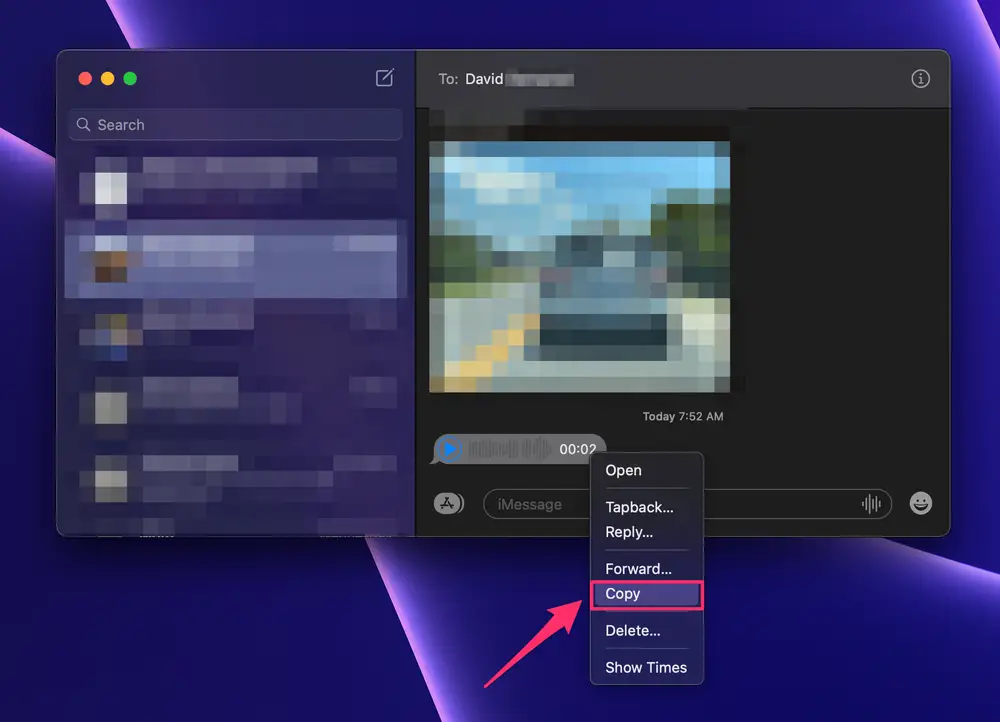
Étape 3Dans le menu contextuel, cliquez sur le bouton « Copier » pour dupliquer le message vocal. Cliquez avec le bouton droit de la souris sur votre bureau pour ouvrir un nouveau menu. Cliquez sur le bouton « Coller l'élément » pour transférer le message vocal copié sur le bureau de votre Mac.
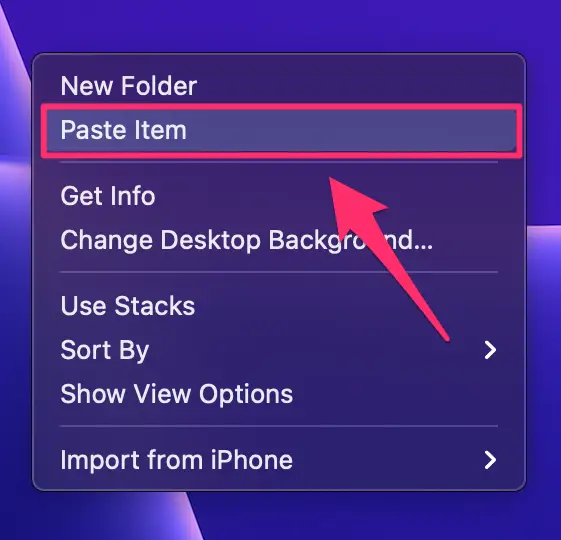
Le moyen le plus sûr de sauvegarder des messages vocaux sur iPhone
Si vous recherchez un outil professionnel pour Windows et Mac pour vous aider à enregistrer et à sauvegarder les messages vocaux sur votre iPhone, 4Easysoft Sauvegarde et restauration de données iOS peut être exactement ce dont vous avez besoin. Cet outil peut non seulement vous aider à localiser et sélectionner rapidement les messages vocaux parmi un grand nombre de vos messages, mais également vous fournir la méthode de transfert de données la plus sûre et la plus fiable pour assurer la sécurité de vos messages vocaux. Cet outil vous aide même récupérer les messages supprimésVous pouvez suivre les étapes ci-dessous pour enregistrer les messages vocaux sur votre iPhone de manière sûre.
Étape 1Après avoir ouvert 4Easysoft iPhone Data Backup and Restore, connectez votre iPhone 17 à votre ordinateur à l'aide d'un câble USB. Cliquez sur le bouton « Sauvegarde de données iOS » pour lancer le transfert.
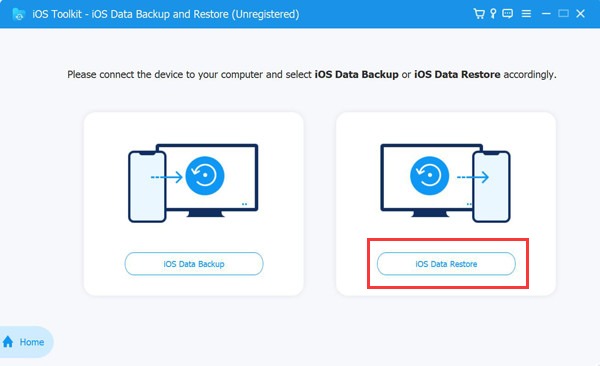
Étape 2Cliquez sur les boutons « Standard » ou « Chiffré » pour choisir le mode de sauvegarde souhaité. Une fois terminé, cliquez sur le bouton « Démarrer » pour poursuivre l'enregistrement des messages vocaux sur votre iPhone 17.
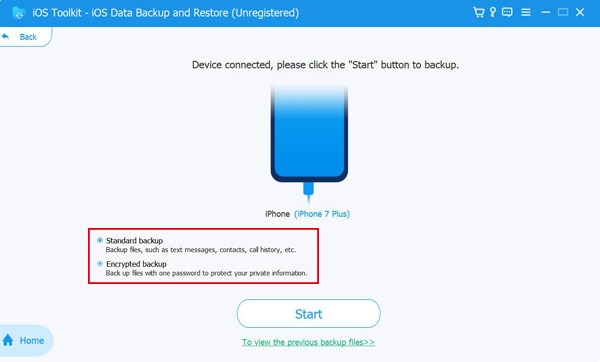
Étape 3Cliquez sur le bouton « Messages et pièces jointes » ou choisissez d'autres types de données à enregistrer. Cliquez ensuite sur le bouton « Suivant » pour enregistrer et sauvegarder les messages vocaux sur votre iPhone.
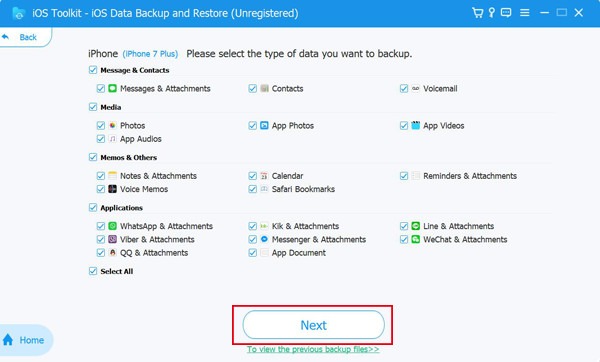
FAQ sur la façon de sauvegarder des messages vocaux sur iPhone
-
Comment puis-je enregistrer des messages vocaux de l'iPhone sur Mac ?
Configurez iCloud, ouvrez Messages sur Mac, copiez et collez le message vocal souhaité.
-
Y a-t-il une limite au nombre de messages vocaux que je peux enregistrer ?
Aucune limite officielle ; gérez le stockage et le transfert vers un ordinateur pour une conservation prolongée.
-
Les messages vocaux occupent-ils une place importante dans l’espace de stockage de mon iPhone ?
Apple utilise des fichiers .amr pour traiter et enregistrer les messages vocaux sur votre iPhone. La taille de ce fichier n'est donc généralement pas très importante tant que vous n'avez pas trop de temps.
Conclusion
Dans la communication numérique, les messages vocaux sont au cœur de nos conversations. L'enregistrement de vos messages vocaux sur votre iPhone joue donc un rôle crucial. Que vous ajustiez les paramètres pour éviter leur expiration, que vous les transfériez sur un Mac ou que vous utilisiez un outil professionnel pour garantir la sécurité de vos données, ce guide vous permettra de préserver ces précieux moments. Pour bénéficier de la méthode la plus sûre et la plus fiable pour enregistrer vos messages vocaux sur votre iPhone 17, téléchargez-le et essayez-le. 4Easysoft Sauvegarde et restauration de données iOS maintenant!
100% sécurisé
100% sécurisé



